Win10系统怎样删除休眠文件hiberfil.sys
更新日期:2023-08-25 11:45:31
来源:网友投稿
正常情况下,win10系统都会自带一个hiberfil.sys文件,该文件的主要作用就是控制电脑休眠。如果用户长时间不使用电脑,系统就会自己进行休眠。而一些不需要使用休眠功能的用户,为了节省更多的电脑空间,就希望能够将它彻底删除掉。那么,这该如何操作呢?接下来,小编就为大家介绍一下win10删除休眠文件hiberfil.sys的具体方法。

具体方法:
1、要找到hiberfil.sys文件,可以在文件夹选项中,取消勾选“隐藏受保护的系统文件”,或者用winrar软件定位到系统盘,查看这个文件。
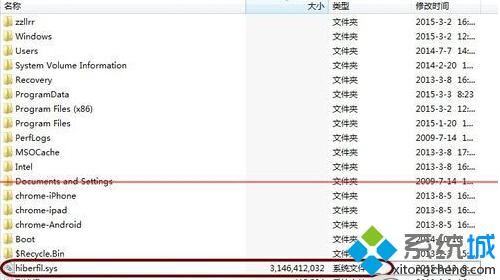
2、使用命令行工具,彻底关闭Windows的休眠功能,并且删除这个体积超大的文件。首先,打开系统开始菜单中的运行(可以按下快捷键Windows+R),然后输入cmd,并按下回车键确定。
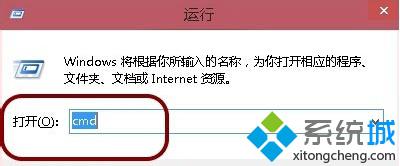
3、进入命令行界面,输入 powercfg -h off,即可关闭休眠功能(输入powercfg -h on ,开启休眠功能)同时berfil.sys 文件也会自动删除。
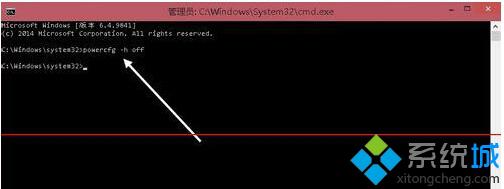
说明:如果以上方法没有用,那就以管理员的身份运行。
4、找到系统盘文件夹Windows/system32中的cmd.exe文件,或者在开始菜单中,找到所有程序—附件— 命令提示符图标。
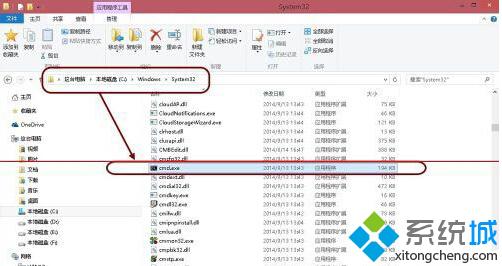
5、右击在弹出菜单中,点击“以管理员身份运行”。然后执行上述的命令行任务,即可成功删除Windows系统休眠文件hiberfil.sys。

以上介绍的就是win10清除休眠文件hiberfil.sys的具体方法了。hiberfil.sys文件的体积非常大,想要减少系统内存空间占用的朋友,可以使用小编的方法将其快速删除掉。
- monterey12.1正式版无法检测更新详情0次
- zui13更新计划详细介绍0次
- 优麒麟u盘安装详细教程0次
- 优麒麟和银河麒麟区别详细介绍0次
- monterey屏幕镜像使用教程0次
- monterey关闭sip教程0次
- 优麒麟操作系统详细评测0次
- monterey支持多设备互动吗详情0次
- 优麒麟中文设置教程0次
- monterey和bigsur区别详细介绍0次
周
月











